Hoe te gebruiken Spotify Web Player - Een uitgebreide gids
Als een van de populairste online muziekstreamingplatforms ter wereld, Spotify biedt veel voordelen voor zijn gebruikers voor streaming. Naast het aanbieden van premiumabonnementen, kunnen gebruikers ook naar een groot aantal luisteren Spotify's nummers en podcasts gratis. Een genereus platform inderdaad! Bovendien wordt de app op meerdere apparaten ondersteund, dus compatibiliteit is niet echt een probleem.
Sommige gebruikers vinden het echter lastig om extra apps op hun apparaat te installeren, omdat dit ook wat opslagruimte in beslag neemt. Het goede nieuws is dat Spotify liefhebbers kunnen ook streamen via de Spotify Webspeler. De meeste gebruikers vermelden dat Spotify Web Player is handig en gemakkelijk te gebruiken. Bovendien helpt het het aantal apps dat op uw apparaat is geïnstalleerd te verminderen.
Gebruiksaanwijzing Spotify Webspeler? Als u ook meer wilt weten over deze mediaspeler, sluit u dan aan bij ons en we zullen dit onderwerp nu gaan bespreken.
Lees ook: Hoe te repareren Spotify Webspeler werkt niet 2024 [10 manieren]
Artikel Inhoud Deel 1. Wat is Spotify WebspelerDeel 2. Hoe de . te gebruiken Spotify WebspelerDeel 3. Nadelen van het gebruik van de Spotify Webplayer (vs Spotify app)Deel 4. Beste manier om te streamen Spotify Nummers offlineDeel 5. Overzicht
Deel 1. Wat is Spotify Webspeler
Voordat we eindelijk naar het gebruik gaan Spotify Web Player, u moet weten waarover Spotify Webplayer is. Spotify Web Player is een online platform waar gebruikers toegang toe hebben Spotify's uitgebreide muziekbibliotheek rechtstreeks vanuit hun webbrowser zonder de noodzaak om een aparte applicatie te downloaden of te installeren. Deze webgebaseerde versie van Spotify biedt een handige manier om muziek te streamen, afspeellijsten te beheren en nieuwe inhoud te ontdekken vanaf vrijwel elk apparaat met internetverbinding.
Belangrijkste kenmerken van Spotify Webspeler
1. Startpagina
Zodra u bent ingelogd op uw account via de Spotify webplayer, komt u meteen op de startpagina die u zeker zo eenvoudig zult opmerken. Je kunt de aanbevolen nummers bekijken om naar te luisteren, afspeellijsten die je hebt gemaakt voor de nummers die je onlangs hebt afgespeeld, populaire releases en meer. Aan de linkerkant van het scherm krijg je meer opties te zien – “search","bibliotheek","Maak afspeellijst"en "hield van liedjes'.
2. Zoekoptie
Hetzelfde met de app, er is ook een “search' optie op de Spotify webspeler. U kunt dit gebruiken om naar specifieke nummers of podcasts te zoeken. U kunt de naam van de artiest, de titel van het nummer, het genre en zelfs de naam van de afspeellijst invoeren. Zodra u een bepaald trefwoord typt, verschijnen er onmiddellijk aanbevelingen die zijn onderverdeeld in verschillende secties.
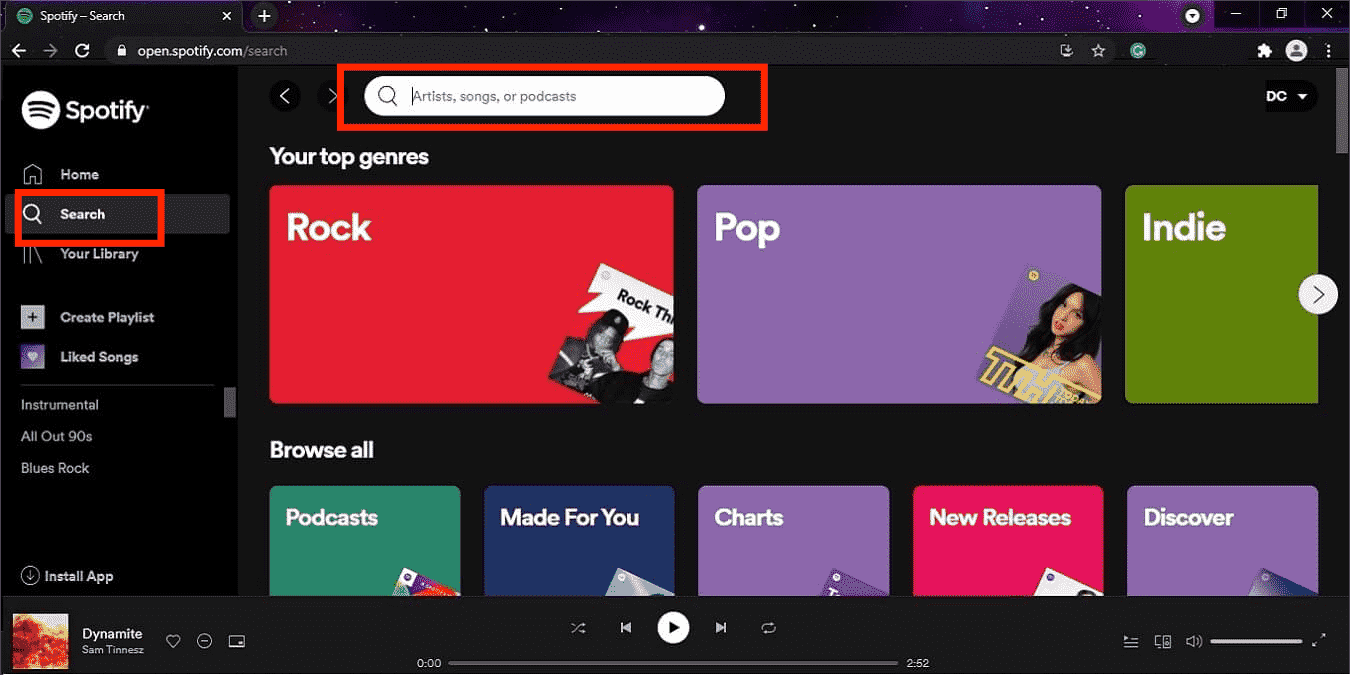
3. Bibliotheek
De Spotify library geeft je een overzicht van alle nummers die je hebt beluisterd en opgeslagen. De bestanden zijn georganiseerd in categorieën zoals liedjes, albums, afspeellijsten, podcasts en zelfs artiesten. U kunt zelfs snelkoppelingen bovenaan de pagina vinden.
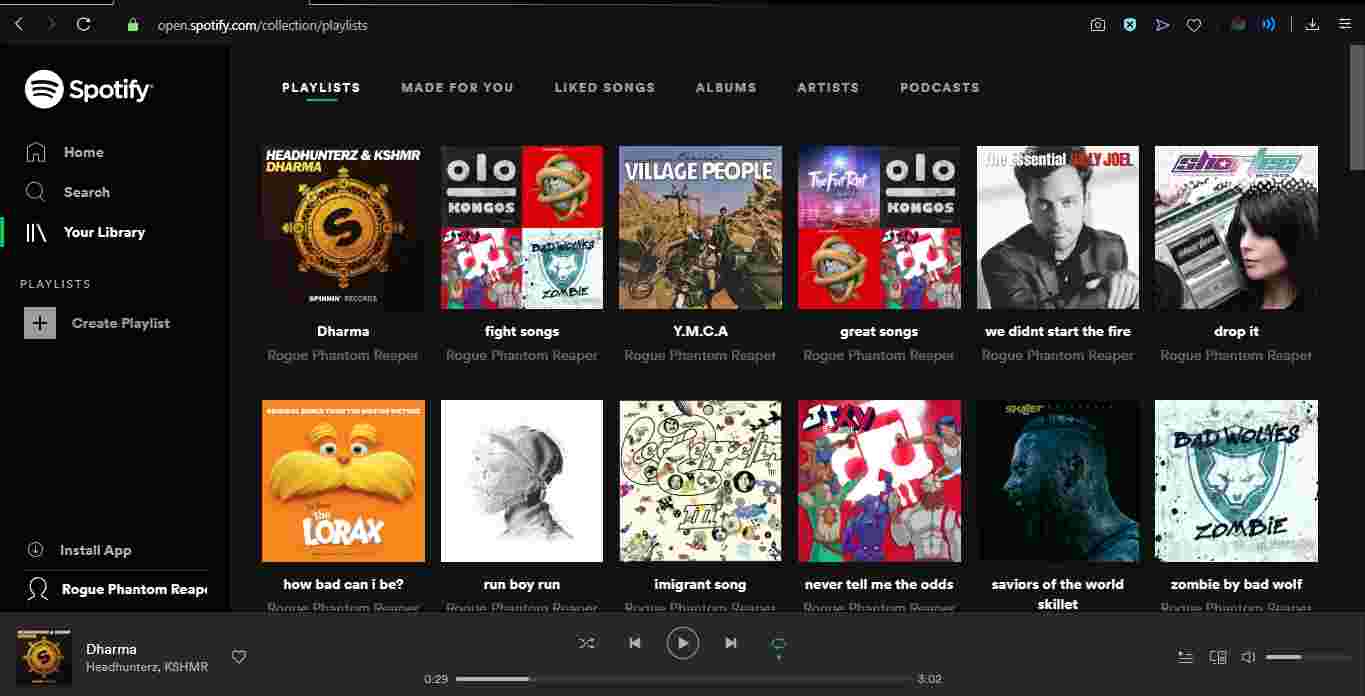
Het is goed om te weten dat Spotify heeft zijn manier om een afspeellijst te maken, afhankelijk van de nummers waarnaar je hebt geluisterd. Maar het is nog fascinerender dat je afspeellijsten ook naar wens kunt aanpassen. U kunt gewoon op de knop “Maak afspeellijst' en voeg vervolgens gewoon de nummers toe die u erbij wilt hebben door er doorheen te bladeren Spotifyde brede collectie.
4. Muziek ontdekken
Er is niets mis met genieten van je huidige muziekfavorieten. Maar het zou ook goed zijn om te worden blootgesteld aan een aantal andere muziekcollecties. Als je van muziekontdekking houdt, zou je opgelucht zijn om dat te weten Spotify beveelt wel nummers aan die nog steeds gebaseerd zijn op je luistergeschiedenis.
5. Geen installatie vereist
Een van de belangrijkste voordelen van de Spotify Web Player is dat er geen software-installatie voor nodig is. Gebruikers kunnen eenvoudig naar de Spotify Web Player-URL, log in op hun account en begin onmiddellijk met het streamen van muziek.
Deel 2. Hoe de . te gebruiken Spotify Webspeler
Bij het delen met u vele functies van Spotify Web Player in het eerste deel zullen we nu ingaan op het gebruik ervan Spotify Webplayer goed. Zoals gezegd is de Spotify web player is toegankelijk via webbrowsers, dus het installeren van de Spotify app is niet meer nodig. Zolang uw Spotify account actief is en je de door jou gekozen browser al hebt, kun je je favorieten streamen zoals je wilt!
Nog een voordeel van het gebruik Spotify webplayer is dat de gratis gebruikers er niet van kunnen genieten. Ongeacht of je gratis of premium bent Spotify gebruiker, kunt u gebruik maken van de Spotify online speler! Hier zijn ook de gedetailleerde stappen ter referentie.
Stap 1. Start op uw computer de webbrowser die u wilt gebruiken. Ga naar deze speler.
Stap 2. In de rechterbovenhoek van het scherm ziet u de “Log in" sectie. Tik erop en voer gewoon uw accountgegevens in om door te gaan: uw gebruikersnaam en wachtwoord.
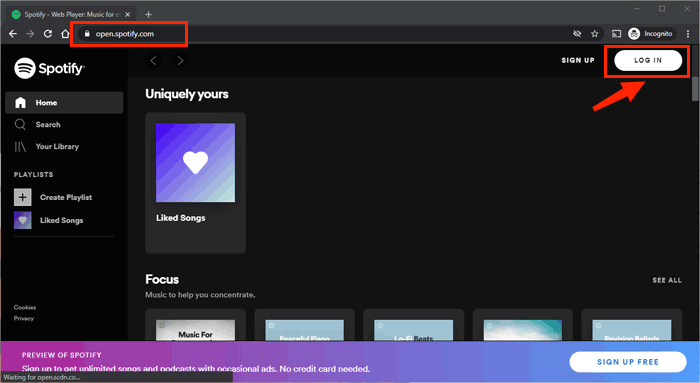
Nadat u zich met succes hebt aangemeld bij het account dat u gebruikt, bent u klaar om naar uw favorieten te gaan luisteren! Hetzelfde geldt voor de app, als u een gebruiker van de gratis versie bent, zult u nog steeds de nadelen of beperkingen van een gratis account ervaren. U kunt zich altijd abonneren op een van Spotify Premium plannen als je wilt.
Als je geen hebt Spotify account nog, aanmelden is ook eenvoudig. Volg gewoon de instructies op het scherm die u op de Spotify website.
Deel 3. Nadelen van het gebruik van de Spotify Webplayer (vs Spotify app)
Hoewel ze als goed genoeg worden beschouwd, net als andere platforms of apps, zijn er ook nadelen aan het gebruik van de Spotify webspeler. U kunt naar het onderstaande verwijzen om er enkele te zien.
- De audiokwaliteit lijkt misschien niet zo goed in vergelijking met luisteren via de desktop-app. De premium gebruikers kunnen genieten van maximaal 256 kbps versus 320 kbps bij gebruik van de app en gratis gebruikers kunnen naar een nummer luisteren met een bitsnelheid van 128 kbps in vergelijking met 160 kbps bij streaming via de app.
- U kunt ook de afspeelknoppen op uw computer niet gebruiken.
- Vergelijk Spotify webspeler vs Spotify app, downloaden Spotify songs je wilt streamen in de offline modus is niet mogelijk als je de Spotify webspeler. Dit kunt u alleen doen via de Spotify app.
Als je het goed vindt om de bovenstaande nadelen van het gebruik van deze webspeler tegen te komen, dan is het gebruik ervan via de app mogelijk de betere keuze voor jou.
Deel 4. Beste manier om te streamen Spotify Nummers offline
Bij het lezen van de voorgaande delen kan echt gezegd worden dat gebruik Spotify online speler is redelijk goed. Een van de nadelen die u er echter uit kunt halen, is dat u het kunt luisteren naar Spotify offline zal weg zijn. Dit is een essentieel voordeel voor premium gebruikers. En als dit wegvalt, wordt de streamingervaring op de een of andere manier beïnvloed, vooral voor gebruikers die altijd onderweg zijn en geen datanetwerk bij zich hebben.
Dus, is er een betere manier van streamen Spotify tracks in plaats van de app of de Spotify webspeler? Nou, die is er natuurlijk! Sterker nog, met geweldige apps zoals TunesFun Spotify Music Converter, je kunt de nummers zelfs voor altijd op elk apparaat bewaren, omdat dergelijke apps de bescherming van de nummers kunnen verwijderen.
Wat zelfs goed is, is dat de transformatie van liedjes kan worden gedaan. Het ondersteunt uitvoerformaten zoals MP3, FLAC, WAV en ACC en zorgt ervoor dat de originele kwaliteit van de nummers behouden blijft. Zodat je kunt streamen Spotify op elke mediaspeler en elk apparaat omdat de muziekbestanden die u hebt geconverteerd geen formaatbeperkingen hebben.
Je hoeft je ook geen zorgen te maken als het gaat om het verlies van belangrijke details en de ID-tags van nummers, aangezien deze allemaal behouden blijven. Natuurlijk is deze app ontworpen voor alle gebruikers, van beginners tot professionals. U kunt op de onderstaande knop klikken om het nu gratis te proberen.
Probeer het gratis Probeer het gratis
Als u besluit gebruik te maken van de TunesFun Spotify Music Converter, kunt u de onderstaande gids raadplegen.
Stap 1. Zodra de app volledig is geïnstalleerd op uw pc, start het en op de startpagina begint u met het uploaden van de Spotify songs. U kunt hun URL's gebruiken of ze gewoon naar het platform slepen en neerzetten. Je kunt er een heleboel verwerken omdat batchconversie door de app wordt ondersteund.

Stap #2. Kies een uitvoerformaat te gebruiken en vergeet niet enkele andere beschikbare uitvoerparameteropties te wijzigen.

Stap 3. Als u tevreden bent met de installatie, tikt u gewoon op de knop “Converteren"Of"Alles omzetten" knop. Hierdoor start de app de conversieprocedure en het DRM-verwijderingsproces. Om de lijst met gedownloade nummers te zien, tikt u gewoon op de knop “Bekijk uitvoerbestand"Menu.

De verwachting is dat de nummers die je krijgt nu DRM-vrij zijn en worden geconverteerd naar het formaat dat je in de tweede stap hebt opgegeven.
Deel 5. Overzicht
Wat is uw huidige mening over de Spotify webspeler? Blijf je het gebruiken of stap je over van de app naar het gebruik ervan? Ongeacht welke uw keuze is, denk altijd goed na over zowel de voor- als nadelen. Onthoud dat voor het converteren, downloaden en behouden van uw Spotify favorieten, vertrouw altijd op geweldige apps zoals deze TunesFun Spotify Music Converter.
laat een reactie achter